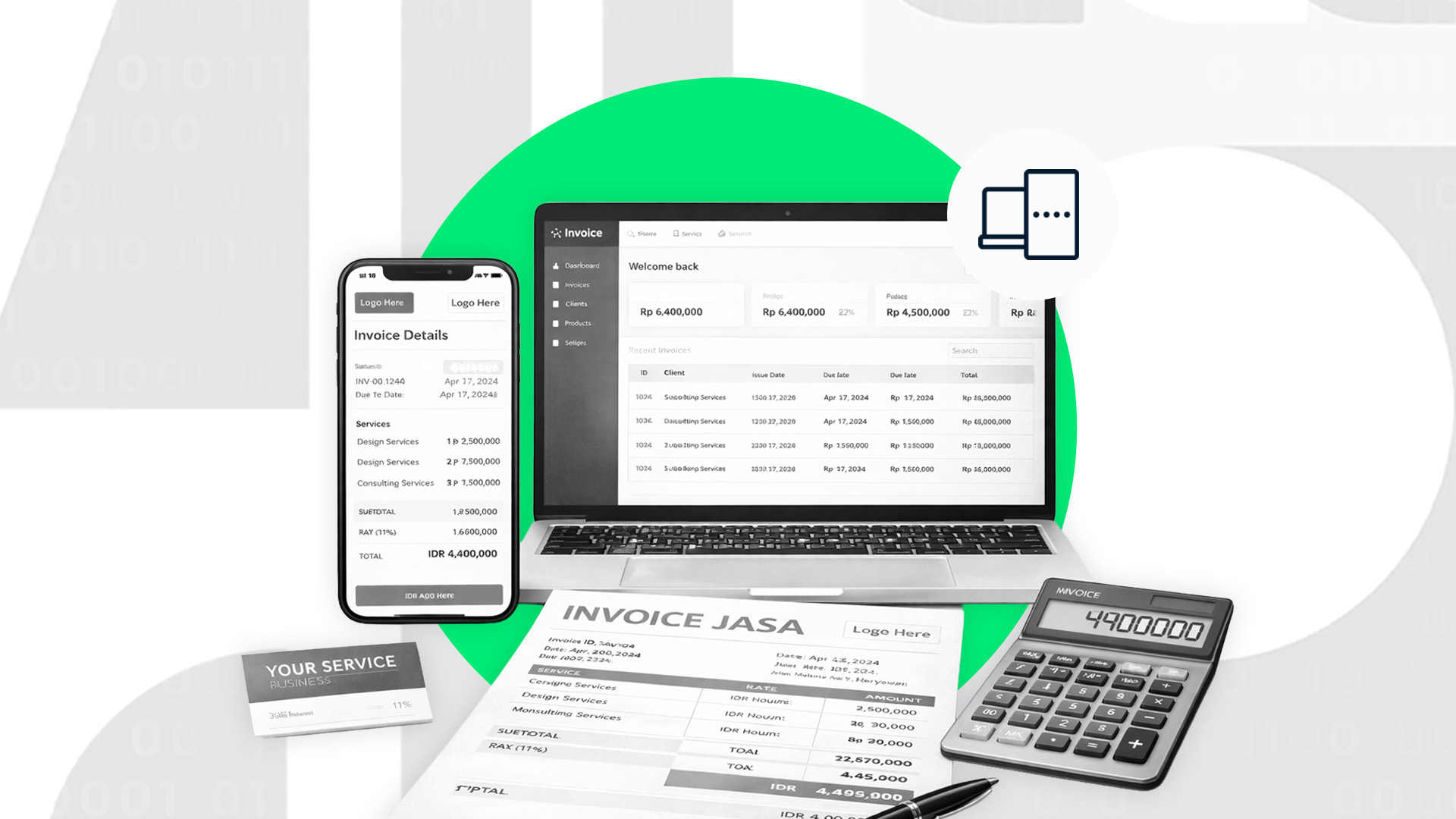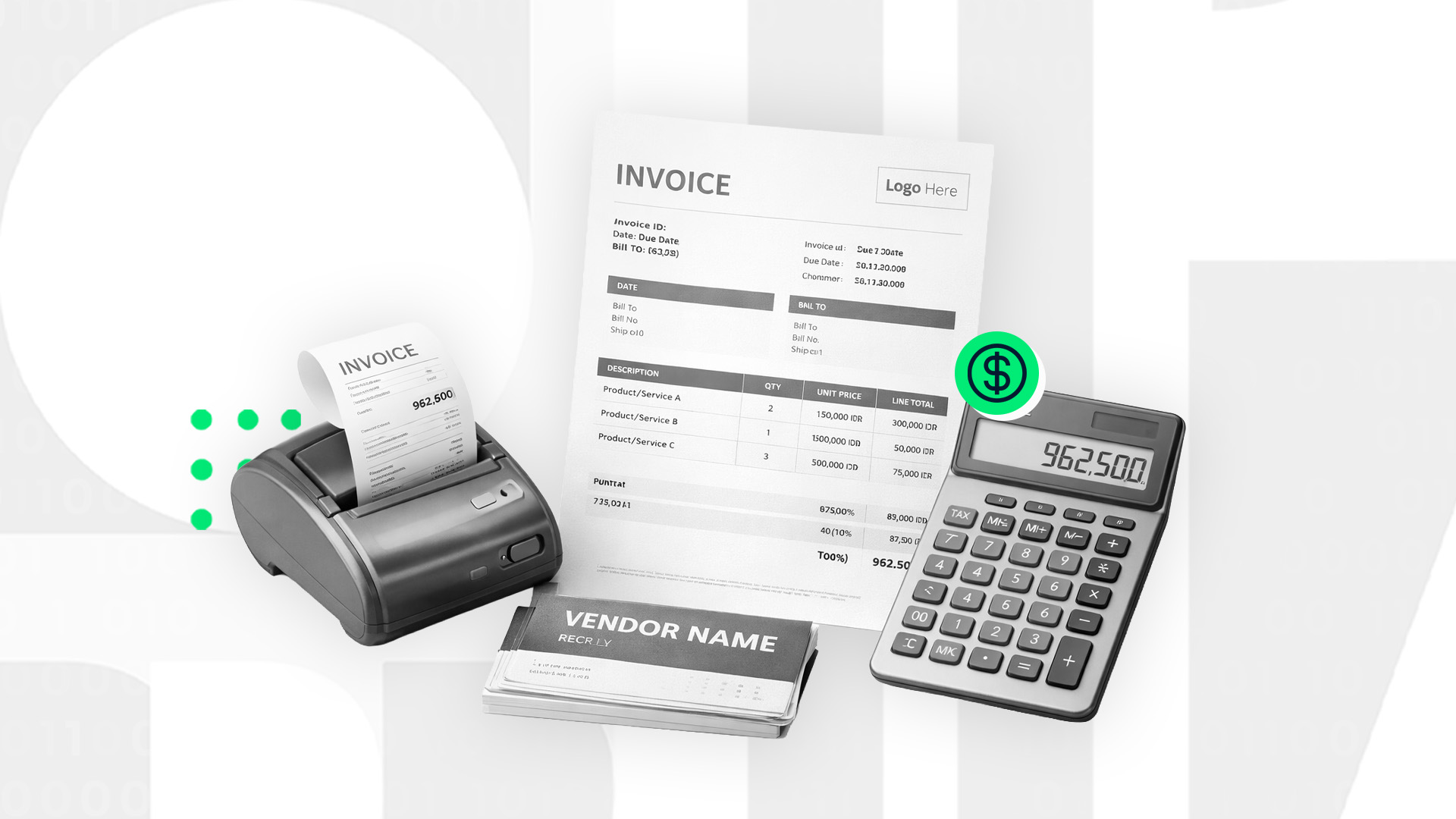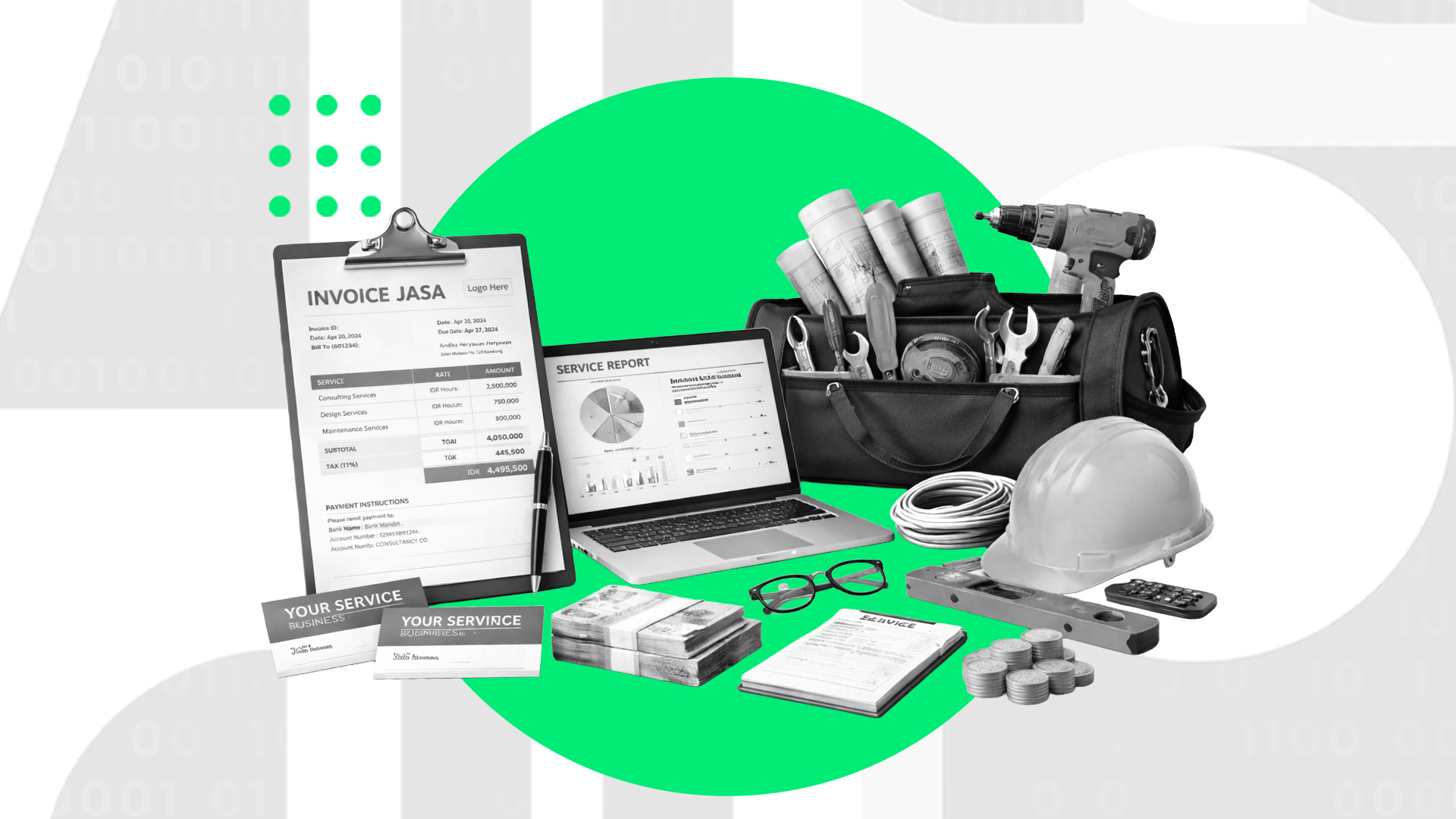Microsoft Word adalah platform esensial di dunia bisnis yang kini semakin digital. Fiturnya yang beragam dengan integrasi yang mudah menjadikannya pilihan utama bagi banyak perusahaan untuk membuat, mengedit, membagikan, hingga membubuhkan tanda tangan pada dokumen.
Meskipun menyediakan berbagai fitur, banyak pengguna belum sepenuhnya memahami cara tanda tangan di Word. Padahal proses ini sebenarnya cukup mudah dan bisa dilakukan dengan beberapa metode sesuai kebutuhan pengguna.
Memahami cara membuat tanda tangan di Word itu sangat penting. Terutama buat kamu yang bekerja di bidang seperti keuangan, hukum, HR, dan posisi lainnya yang sering berurusan dengan pengolahan dokumen-dokumen penting.
Manfaat Menambahkan Tanda Tangan di Word
Sebagian besar orang sudah akrab dengan Microsoft Word, termasuk penggunaan fitur-fitur yang disediakan. Salah satu fitur yang paling bermanfaat adalah pembubuhan tanda tangan, terutama untuk para profesional yang butuh mengesahkan dokumen secara praktis.
Sebelum mempelajari cara menambahkan tanda tangan di Word, berikut adalah berbagai manfaat yang akan kamu dapat dengan mengimplementasikan solusi ini:
- Hemat waktu: Dengan pengerjaan yang serba digital, tentunya proses tanda tangan sebaiknya membutuhkan waktu lebih sedikit. Misalnya, seorang HR dapat langsung menandatangani kontrak kerja atau perjanjian karyawan secara digital, sehingga mempersingkat proses administrasi.
- Hemat sumber daya: Salah satu kelemahan dari tanda tangan basah adalah besarnya kemungkinan terjadi kesalahan pada dokumen, seperti salah tanda tangan, typo, hingga dokumen yang kotor. Dengan mengetahui cara tanda tangan di Word, kesalahan-kesalahan tadi bisa diganti dengan mudah dalam platform tersebut.
Beberapa Cara Tanda Tangan di Word
Setelah mengetahui berbagai manfaatnya, tentunya kamu ingin segera tau cara menambahkan tanda tangan di Word. Simak langkah-langkahnya!
1. Menggunakan Gambar Tanda Tangan
Cara tanda tangan di Word yang pertama adalah semudah memasukan foto tanda tangan kamu ke dalam file. Ikuti langkah-langkah di bawah ini agar tidak salah:
- Buat tanda tangan basah di atas kertas putih.
- Foto gambar tanda tangan tersebut.
- Kirim atau simpan foto tersebut ke dalam perangkat yang digunakan untuk membubuhi tanda tangan.
- Buka file yang ingin digunakan dan posisikan kursor di bagian tanda tangan.
- Klik ‘Insert’ dan pilih ‘Pictures’. Lalu cari file tanda tangan yang sudah disimpan.
- Untuk menyesuaikan warna latar tanda tangan, pilih ‘Picture Format’, lalu ‘Color’.
- Pada bagian ‘Recolor’, pilih ‘Black and White’.
- Atur ukuran margin tanda tangan dengan menu ‘Crop’ atau ukuran keseluruhannya dengan mengklik titik-titik di luar tanda tangan.
Tips yang Harus Kamu Tau:
- Pastikan terdapat pencahayaan yang bagus saat proses pengambilan foto, agar hasilnya bagus, terlihat jelas, dan lebih mudah diedit.
- Kamu juga bisa langsung menggunakan gambar dengan format PNG yang berlatar belakang transparan agar proses penambahan tanda tangan jadi lebih cepat.
2. Membuat Tanda Tangan Manual
Cara tanda tangan di Word selanjutnya adalah dengan membuatnya langsung pada perangkat. Metode ini lebih disarankan untuk kamu yang menggunakan perangkat layar sentuh atau memiliki stylus agar lebih mudah.
Langkah-langkah pembuatannya adalah sebagai berikut:
- Buka file Word yang membutuhkan tanda tangan.
- Pilih Tab ‘Draw’ pada menu.
- Pada bagian ‘Pens’, pilih jenis yang ingin kamu gunakan, seperti ‘Pen’, ‘Highlighter’, atau klik ‘Add Pen’ untuk pilihan lainnya.
- Jika menggunakan touch screen atau pen stylus, kamu bisa membuatnya langsung seperti pada secarik kertas.
- Namun, jika menggunakan mouse, kamu bisa membuatnya secara manual dengan klik
tombol kiri mouse dan bentuk tanda tangannya.
VIDA Sign untuk Keamanan Tanda Tangan
Cara membuat tanda tangan di Word memang mudah dan praktis. Namun, cara tanda tangan di Word seperti di atas masih memiliki risiko terkena kejahatan digital, misalnya pemalsuan dokumen dan tanda tangan.
Untuk melindungi perusahaan dari risiko tersebut, penggunaan tanda tangan yang dilindungi oleh sertifikat digital menjadi sangat penting. Dengan memanfaatkan teknologi enkripsi, pengguna bisa memastikan bahwa dokumen hanya bisa ditandatangani oleh pihak berwenang.
VIDA sebagai penyedia jasa Penyelenggara Sertifikasi Elektronik (PSrE), membawa faktor kemudahan dari tanda tangan digital dan faktor keamanan yang menjauhkan perusahaan dari berbagai pemalsuan.
WhatsApp kami untuk penjelasan lebih lanjut!
Cara Tanda Tangan di Word dan VIDA Sign
Menggunakan tanda tangan di VIDA Sign sebenarnya sangatlah muda. Kamu cukup mengubah format ‘.doc’ pada dokumen ke ‘.pdf’. Lalu upload dokumen tersebut ke dalam aplikasi VIDA.
Nah untuk tau langkah menambahkan tanda tangan digital melalui VIDA, kamu bisa cermati video satu ini.
Nah itu dia beberapa cara tanda tangan di Word yang bisa kamu pelajari dan praktekkan sesuai dengan kebutuhan. Meski mudah dan praktis, keamanan tambahan bisa menjadi pertimbangan penting, terutama bagi perusahaan yang menangani dokumen sensitif.
Di sinilah VIDA Sign hadir sebagai solusi terbaik. Dengan sertifikasi digital dan enkripsi, VIDA Sign memastikan dokumen hanya bisa ditandatangani oleh pihak yang sah, memberikan perlindungan dari risiko pemalsuan dan menjaga integritas dokumen.
Yuk beralih ke tanda tangan yang lebih aman dari VIDA Sign!